von Martin Brinkmann am 23. Oktober 2021 in Browser – Keine Kommentare
DNS-over-HTTPS, in den meisten Chromium-basierten Browsern als Secure DNS bekannt, ist eine relativ neue Funktion moderner Webbrowser, die DNS-Informationen schützen soll. DNS wird bei den meisten benutzerinitiierten Anfragen im Internet verwendet, z. wenn Sie in einem Browser auf einen Link klicken oder eine Site manuell in die Adressleiste des Browsers eingeben. Bis vor kurzem waren diese Anfragen im Klartext; Dies bedeutete, dass Ihr Internetdienstanbieter und andere Benutzer im selben Netzwerk ein klares Protokoll aller Ihrer Internetaktivitäten erhalten konnten.
DNS übersetzt für Menschen lesbare Domänennamen und Hostnamen in IP-Adressen, die von Computern verwendet werden. Secure DNS verschlüsselt die Daten, was sie vor Ausspähung und auch Manipulation schützt. Secure DNS in Chromium-basierten Browsern ist standardmäßig deaktiviert, es sei denn, ein Secure DNS-Anbieter wird auf dem System verwendet.
Da es von Vorteil ist, Secure DNS zu aktivieren, möchten Benutzer möglicherweise die Einstellungen ihres Browsers überprüfen, um Stellen Sie sicher, dass es aktiviert ist, oder aktivieren Sie es, wenn dies nicht der Fall ist.
Tipp: Sie können testen, ob Ihr Browser Secure DNS unterstützt.
WERBUNG
Sicheres DNS in Google Chrome konfigurieren
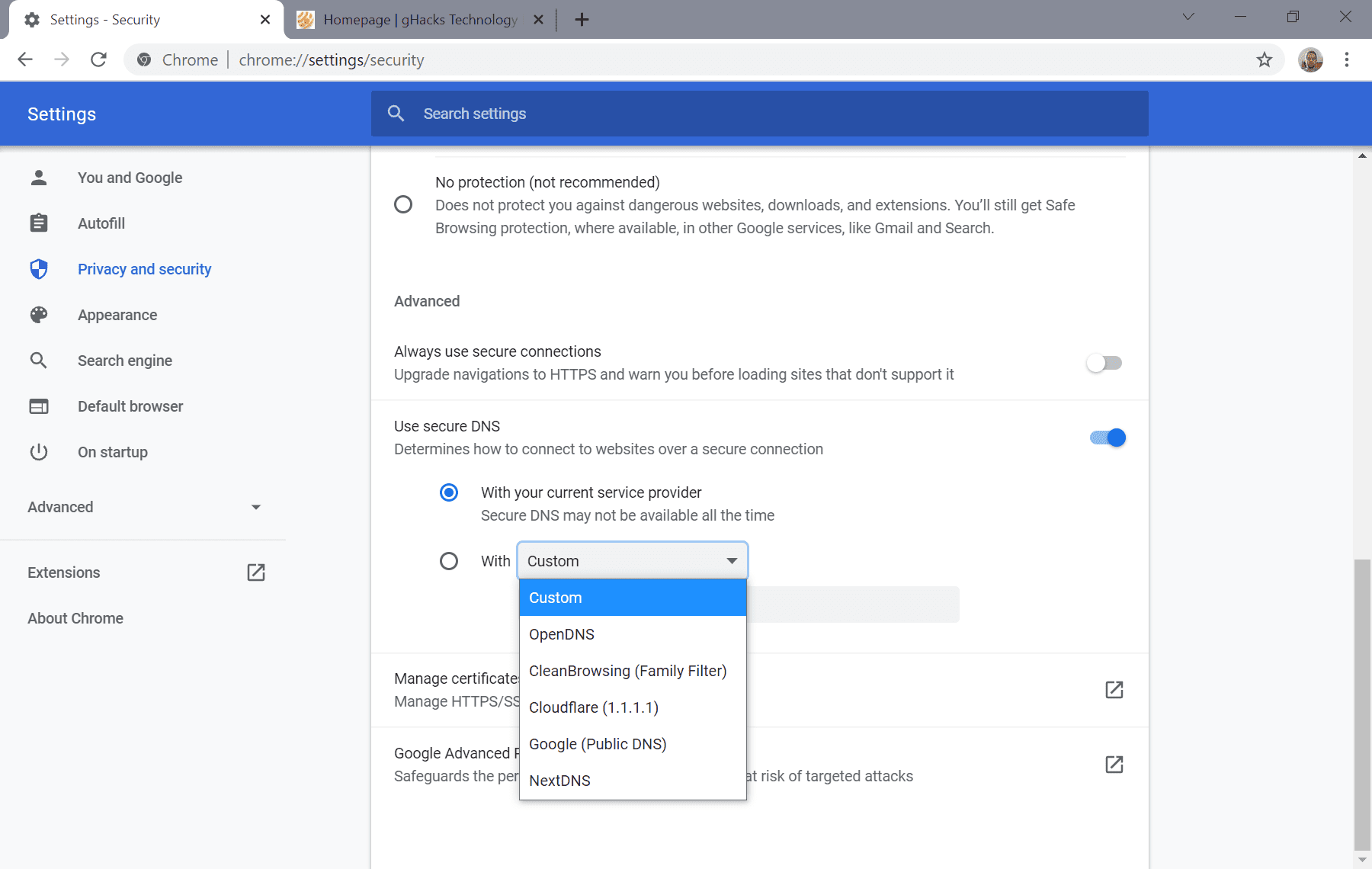
Um mit Google Chrome zu beginnen, laden Sie die Sicherheitsseite des Browsers, indem Sie die folgende URL in die Adressleiste des Browsers einfügen: chrome://settings/security. Wenn Sie es vorziehen, manuell dorthin zu gehen, wählen Sie Menü > Einstellungen > Datenschutz und Sicherheit > Sicherheit.
Die Einstellung “Sicheres DNS verwenden” bestimmt, ob die Funktion aktiviert oder deaktiviert ist. Wenn es deaktiviert ist, schalten Sie es um, um es zu aktivieren. An dieser Stelle haben Sie zwei Hauptoptionen:
- Chrome so konfigurieren, dass der Standard-DNS-Anbieter des Systems verwendet wird
- Wählen Sie einen der voreingestellten sicheren DNS-Anbieter aus oder legen Sie einen benutzerdefinierten Anbieter fest .
Die erste Option funktioniert nur, wenn der Standard-DNS-Anbieter Secure DNS unterstützt. Viele ISPs tun dies nicht, und normalerweise ist es besser, einen bestimmten DNS-Anbieter aus der Liste der unterstützten Anbieter von Chrome auszuwählen oder einen benutzerdefinierten Anbieter hinzuzufügen.
WERBUNG
Wählen Sie die Option “Mit” und wählen Sie eine der Voreinstellungen Provider, OpenDNS, CleanBrowsing, Cloudflare, Google oder NextDNS, oder wählen Sie Benutzerdefiniert, um einen benutzerdefinierten Provider mithilfe einer URL hinzuzufügen (diese werden vom Provider bereitgestellt).
Sicheres DNS in Microsoft Edge konfigurieren

Die Konfiguration von Secure DNS in Microsoft Edge verwendet ein ähnliches System. Laden Sie entweder edge://settings/privacy direkt in die Adressleiste des Browsers oder gehen Sie zu Menü > Einstellungen > Datenschutz, Suche und Dienste manuell.
WERBUNG
Die Einstellung “Sicheres DNS verwenden, um anzugeben, wie die Netzwerkadresse für Websites gesucht wird” bestimmt, ob Secure DNS aktiviert ist. Wenn es ausgeschaltet ist, schalten Sie es um, um es zu aktivieren. Edge verwendet standardmäßig den aktuellen Dienstanbieter, d. h. den auf dem System eingestellten DNS-Anbieter. Wechseln Sie zu “Dienstanbieter auswählen” und klicken Sie in das Feld darunter, um einen voreingestellten Anbieter auszuwählen oder einen benutzerdefinierten Anbieter mit einer bestimmten URL hinzuzufügen.
Sicheres DNS in Brave Browser konfigurieren
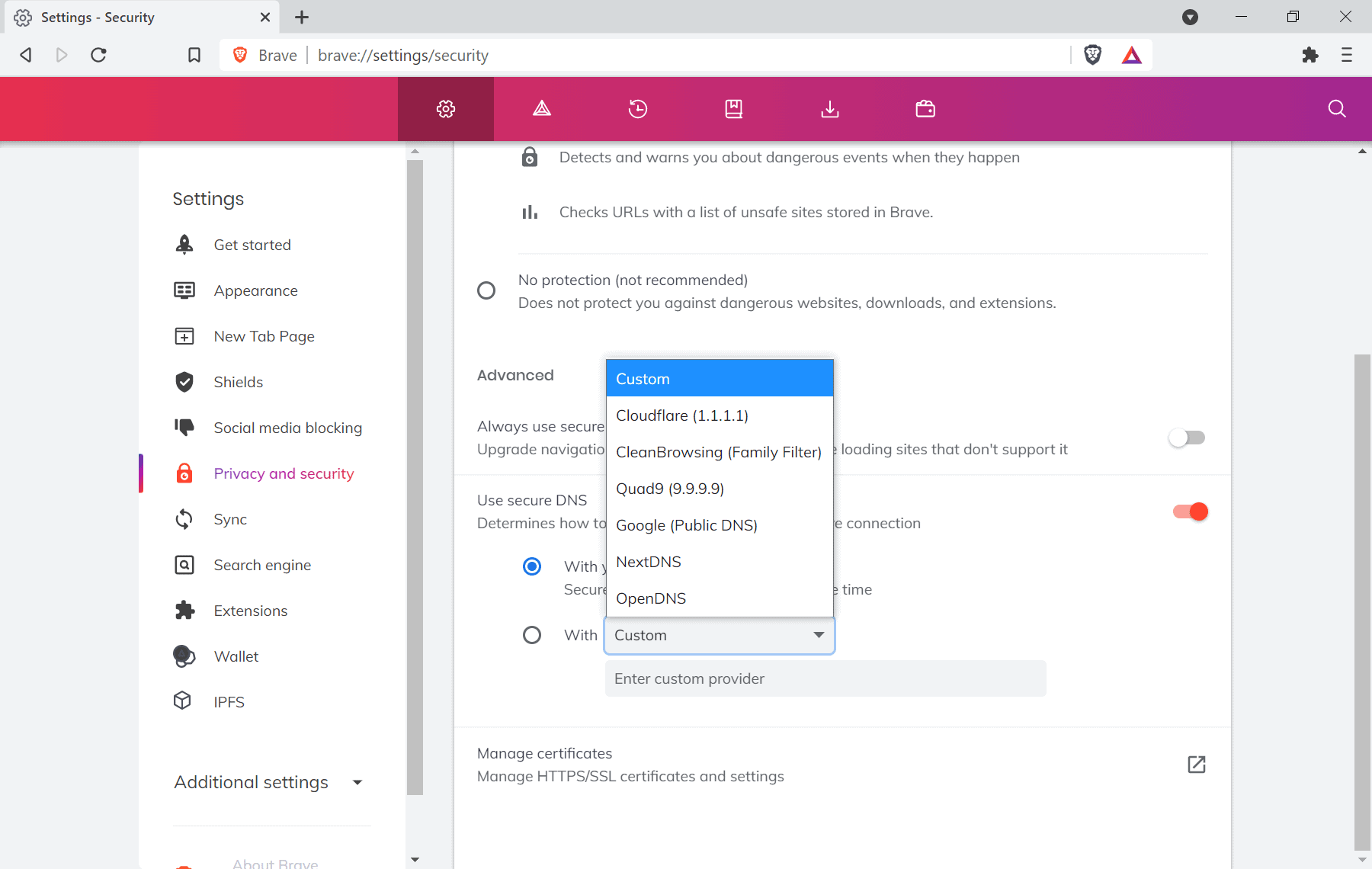
Brave folgt größtenteils der standardmäßigen Chromium-Implementierung von Secure DNS. Laden Sie brave://settings/security in die Adressleiste des Browsers, um zu beginnen, oder wählen Sie Menü > Einstellungen > Datenschutz und Sicherheit stattdessen manuell, um die Konfigurationsseite zu öffnen.
Die Einstellung „Sicheres DNS verwenden“ bestimmt, ob im Browser Secure DNS aktiviert ist. Standardmäßig wird der Dienstanbieter des Systems verwendet. Sie können zu “Mit” wechseln, um einen der voreingestellten Anbieter auszuwählen oder einen benutzerdefinierten Anbieter einzustellen. Brave unterstützt Quad9 neben der Standardauswahl von Anbietern, die Chrome unterstützt.
Sicheres DNS in Opera konfigurieren
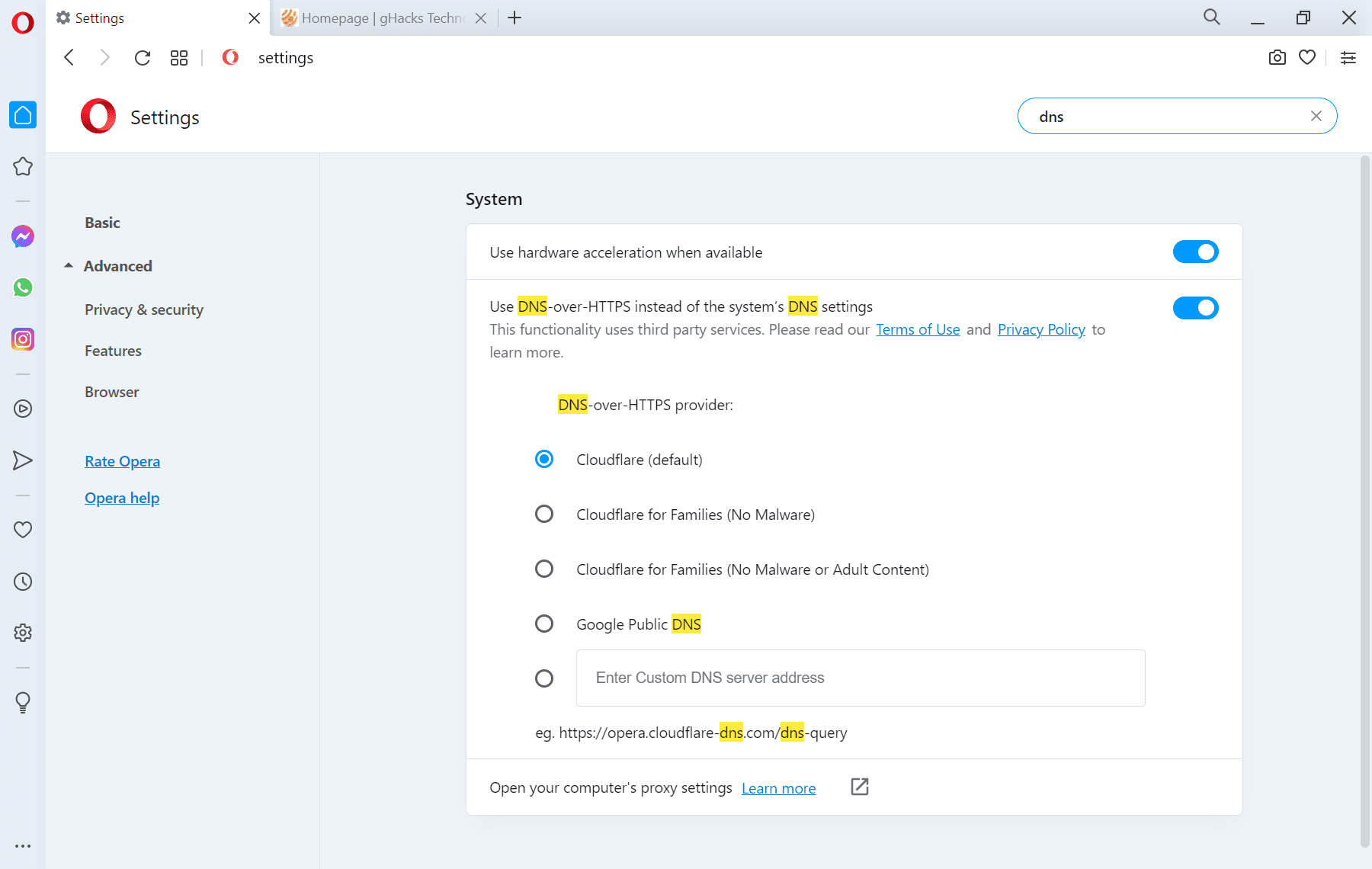
Opera Browser unterstützt auch Secure DNS, genannt DNS-over-HTTPS. Laden Sie entweder opera://settings/?search=dns direkt oder gehen Sie zu Opera Menu > Einstellungen > Erweitert > Browser und scrollen Sie nach unten zur Gruppe der Systemeinstellungen.
Die Einstellung “DNS-over-HTTPS anstelle der DNS-Einstellung des Systems verwenden” bestimmt, ob sicheres DNS aktiviert ist. Ist dies nicht der Fall, schalten Sie die Einstellung um, um eine Auswahl von Anbietern und eine Option zum Festlegen eines benutzerdefinierten Anbieters zu erhalten.
Opera listet mehrere Cloudflare-Optionen und nur Google Public DNS auf.
Sicher konfigurieren DNS in Vivaldi

Vivaldi folgt der Implementierung von Chromium. Es ist etwas seltsam, dass Sie die Option nicht finden können, wenn Sie die regulären Einstellungen durchsuchen oder in den Einstellungen danach suchen. Sie müssen vivaldi://settings/security in den Browser laden, um die Option anzuzeigen.
Dort finden Sie die Option, “Sicheres DNS verwenden” umzuschalten, um die Funktion zu aktivieren oder zu deaktivieren, und zwischen der Verwendung des Systemanbieters, eines voreingestellten Anbieters oder eines benutzerdefinierten Anbieters zu wechseln. Wie Brave unterstützt Vivaldi neben allen anderen Anbietern Quad9.
DNS über HTTPS in Firefox konfigurieren
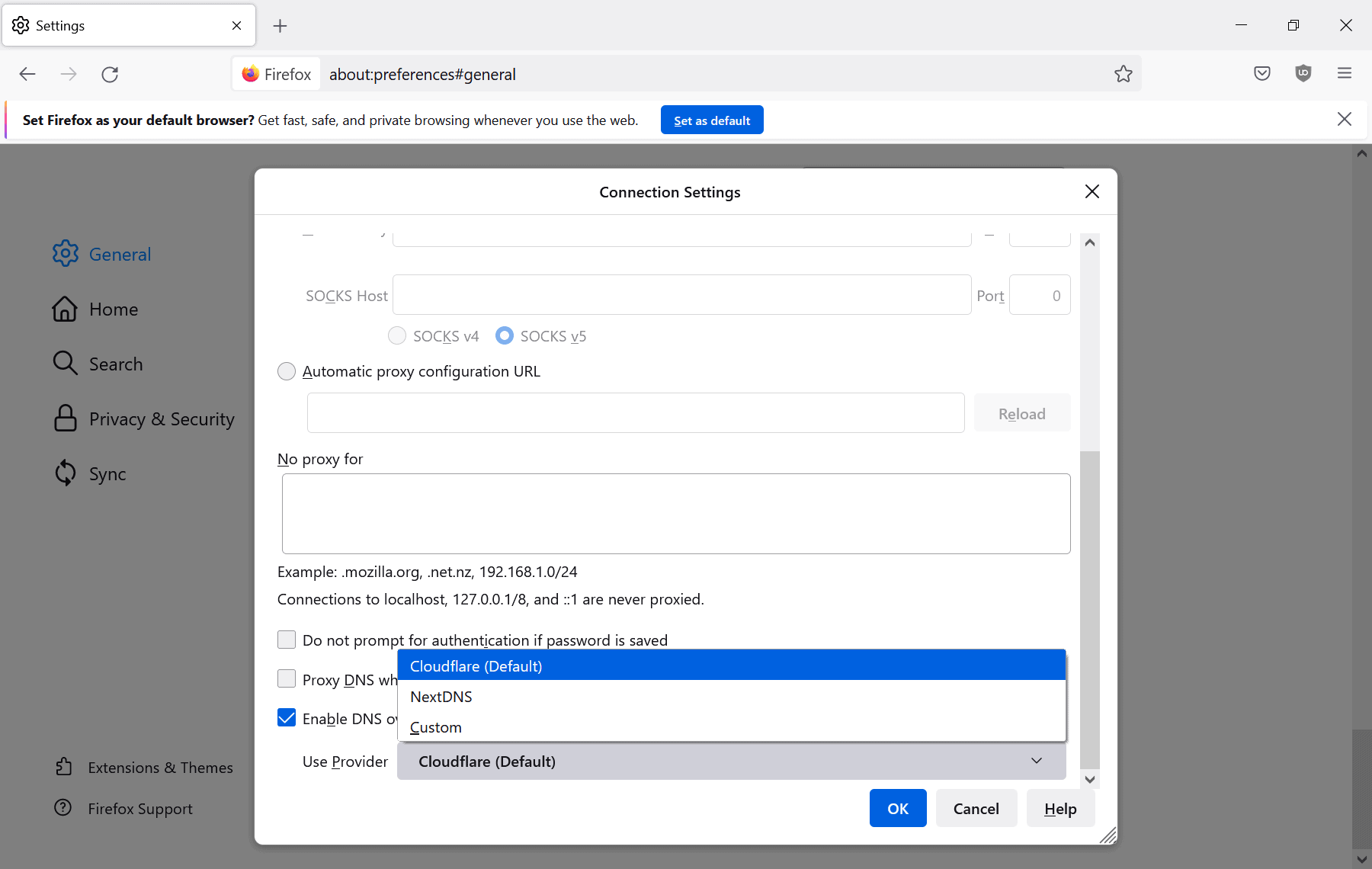
Firefox unterstützt auch DNS-over-HTTPS. Benutzer des Browsers müssen about:preferences#general in die Adressleiste laden und auf der sich öffnenden Seite unter Netzwerkeinstellungen den Settings-Button aktivieren.
Die Einstellung “Enable DNS over HTTPS” bestimmt, ob die Funktion aktiviert ist oder nicht. Aktivieren Sie das Kontrollkästchen, um es zu aktivieren. Firefox enthält nur zwei voreingestellte Anbieter, Cloudflare und NextDNS, bietet aber auch die Möglichkeit, einen benutzerdefinierten Anbieter festzulegen.
Schlussworte
Die meisten Chromium-basiert und Firefox-basierte Browser unterstützen ähnliche Optionen.
Jetzt bist du: Haben Sie Secure DNS/HTTPS over DNS aktiviert?
WERBUNG